- ·上一篇教程:Win10发布新更新,修复部分设备隐私问题
- ·下一篇教程:win7电脑创建无法删除文件夹的操作方法
xp电脑系统设置默认浏览器的操作方法
我们都知道系统自带的浏览器是IE浏览器,虽然如此,很多用户还会下载其他浏览器,如谷歌、QQ浏览器等等,那我们怎么设置默认的浏览器呢?下面就给大家介绍XP系统设置默认浏览器的操作方法。
操作过程:
1、点击桌面左下角的开始按钮,选择“控制面板”
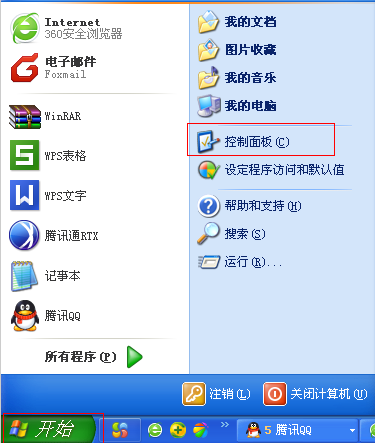
2、点击“添加或删除程序”
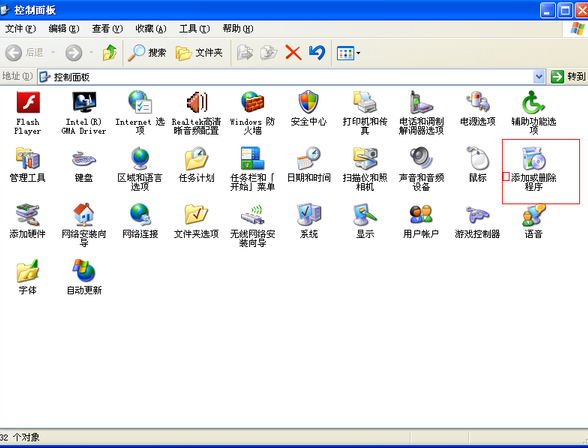
3、进入“添加或删除程序”界面后,在窗口左侧点击“设定程序访问和默认值”,选择“自定义”
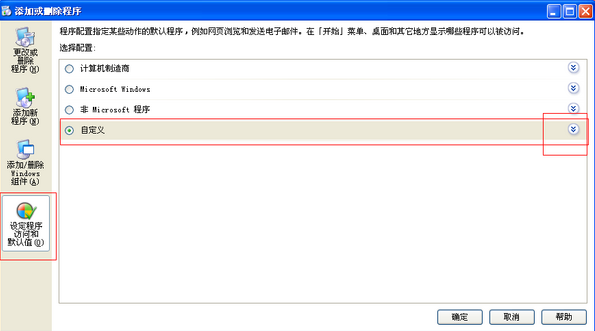
4、在自定义窗口中选择默认的浏览器,最后点击“确定”即可
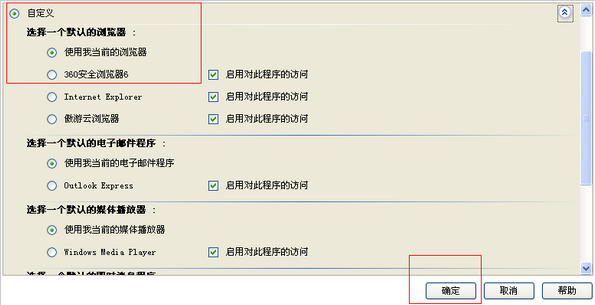
以上就是xp电脑系统设置默认浏览器的操作方法,希望对大家有所帮助。
Tags:
作者:佚名评论内容只代表网友观点,与本站立场无关!
评论摘要(共 0 条,得分 0 分,平均 0 分)
查看完整评论